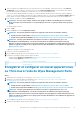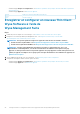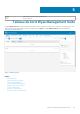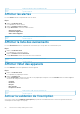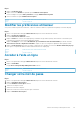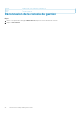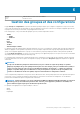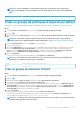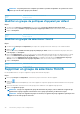Administrator Guide
Étapes
1. Cliquez sur Tableau de bord.
2. Cliquez sur le bouton ON/OFF en regard de l’option Validation de l’inscription.
Vous êtes redirigé vers l’option Autres paramètres de la page Administration de portail.
3. Activez ou désactivez l’option Validation de l’inscription.
Identifier GUID-33F6F7DA-92D4-44C6-BF29-688C0310654A
Version 1
Status Translation approved
Modifier les préférences utilisateur
Vous pouvez modifier les préférences utilisateur, comme les notifications d’alertes, les paramètres de politique et le format de page.
Étapes
1. Dans le coin supérieur droit de la page Tableau de bord, cliquez sur le menu déroulant de connexion.
2. Cliquez sur Préférences utilisateur.
La fenêtre Préférences utilisateur s'affiche.
3. Cliquez sur Alertes et cochez les cases appropriées pour attribuer un type d'alerte (Critique, Avertissement ou Informations) aux
notifications envoyées par e-mail ou par les applications mobiles.
4. Cliquez sur Politiques et cochez la case Me demander si je veux utiliser le mode Assistant ThinOS pour afficher la fenêtre
Sélectionner le mode de configuration de ThinOS à chaque fois que vous configurez les paramètres d'une politique ThinOS.
5. Cliquez sur Taille de la page, puis entrez un numéro compris entre 10 et 100 dans la zone de texte Nombre d'éléments par page.
Cette option vous permet de définir le nombre d'éléments affichés sur chaque page.
Identifier
GUID-AA80F2E8-9CC5-48FE-8468-D141E7996E6F
Version 1
Status Translation approved
Accéder à l'aide en ligne
Étapes
1. Dans le coin supérieur droit de la page Tableau de bord, cliquez sur le menu déroulant de connexion.
2. Cliquez sur Aide WMS.
La page Prise en charge de Wyse Management Suite s'affiche.
Identifier
GUID-B47AF88F-2EED-4997-B0E6-48183ADC921B
Version 1
Status Translation approved
Changer votre mot de passe
Étapes
1. Dans le coin supérieur droit de la page Tableau de bord, cliquez sur le menu déroulant de connexion.
2. Cliquez sur Modifier le mot de passe.
La fenêtre Modifier le mot de passe s'affiche.
3. Saisissez le mot de passe actuel.
4. Saisissez le nouveau mot de passe.
5. Saisissez à nouveau le nouveau mot de passe pour confirmation.
6. Cliquez sur Modifier le mot de passe.
Tableau de bord Wyse Management Suite
25